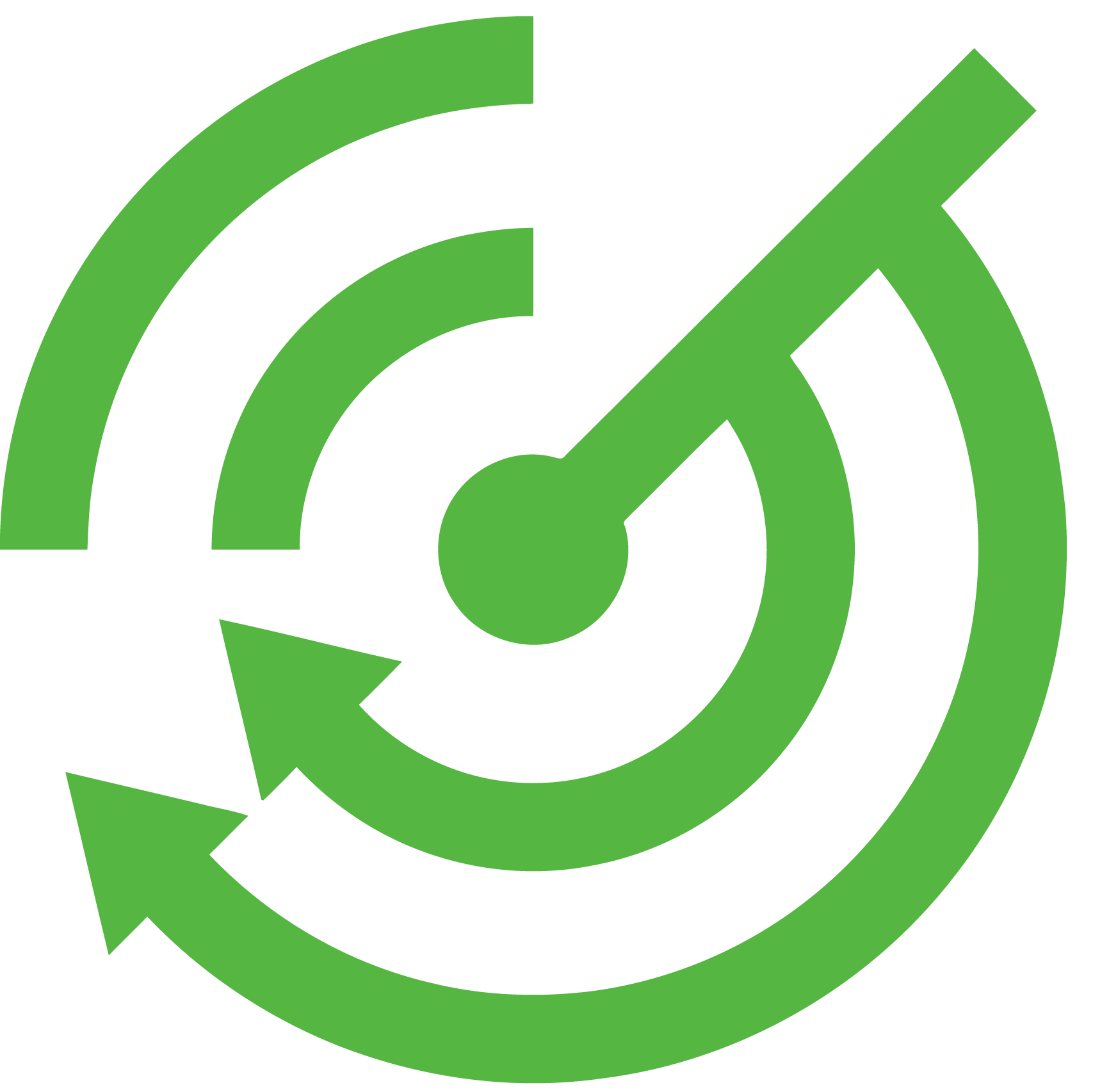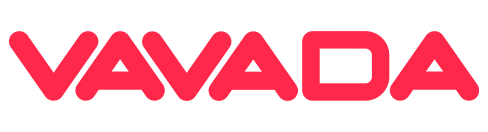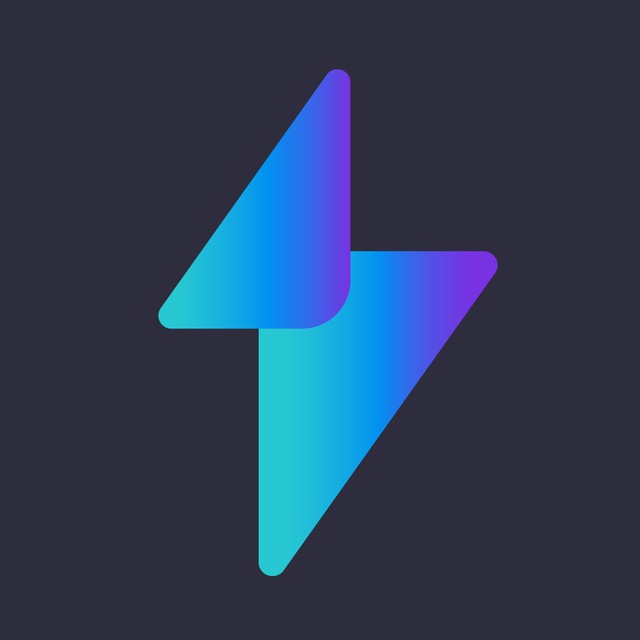Всем привет! Ребята, когда вы думаете про настройку рекламы, то мысли у вас всегда о FB, Instagram, контексте или тизерках, возможно, про пуши. Этакий набор «по умолчанию» для многих вебмастеров. Но с каждым днём работать с известными источниками трафика становится всё труднее, количество вебмастеров растёт, а генерировать рекламные стратегии становится всё сложнее. Незаезженные источники трафика – это явно наш бро, и сегодня мы поговорим о Snapchat.
Мы расскажем об этом мобильном приложении и покажем, как настраивать там рекламу, а также немного расскажем про сам Snapchat.
Немного интересного
Snapchat нельзя назвать соцсетью или мессенджером .Это что-то среднее между одним и другим. Забавно, но раньше у Snapchat не было рекламного кабинета, он появился относительно недавно. Раньше, чтобы настроить там рекламу, нужно было делать запрос, ждать ответа, обращаться в отдел продаж, в общем, всё было как в каменном веке.
Но возможность успешной монетизации взяла верх, и был создан рекламный кабинет.
Интересный факт: Исчезающие после залива истории в Instagram, VK, FB и других сначала были реализованы именно в Snapchat, а остальные просто «позаимствовали» идею.
В Snapchat сидят преимущественно люди до 30 лет, молодежи больше всего. Однако, если сравнивать показатели, то в Snapchat каждый день активных пользователей почти столько же, сколько и в Twitter.
Чем занимаются люди в Snapchat? Да, собственно говоря, просто развлекаются. Записывают 10 секундные ролики, выкладывают фото. При этом фото обязательно обрабатывают разными линзами, делают себе лицо котика и многое другое. Чем-то Snapchat похож на Tik-Tok. Чего-то «вау» в приложении нет, нет и значительных отличий от других соцсетей.
Нам же он симпатизирует тем, что это незаезженный источник трафика, с огромной и не выжатой другими вебами аудиторией. И если вы устали видеть баны, чеки и прочие шалости от FB или других источников, то Snapchat определённо стоит попробовать.
Настройка рекламы
Если вы настраивали рекламу в Facebook, то настроить её в Snapchat будет вам в радость.
Первым делом зарегистрируйтесь здесь https://forbusiness.snapchat.com/
Заполните первичные данные о вашем бизнес кабинете Snapchat.

Далее поставьте страну, в которой вы проживаете. Имеет ли значение, какая будет конкретно страна, неизвестно, но мы врать не стали. Также выберете желаемую валюту кабинета, пусть будут баксы.

Тут следуем стрелочке, вариант слева – облегченная настройка, нам он не нужен.

По классике жанра, как и в FB, видим перечень целей, на которые должна быть направлена наша реклама. Выбираем: «Конверсии для вебсайта».

Далее, выскакивает окошко с пикселем. Его ID или код мы вставляем на свой сайт или страницу “спасибо”, тут уже все на ваш выбор.

Называем как-нибудь нашу кампанию. Скорее всего, это название будет видно только вам, поэтому называйте, как угодно.
Если вам не требуются сплит-тесты, то оставьте тумблер отключенным.
Длительность кампании “бесконечно” – стоит по умолчанию, тоже не трогаем, если, конечно же, вам не нужно ограничить работу РК по длительности.
Ставим ежедневный бюджет, либо “пожизненный”. Второй ставить рискованно, чаще всего арбитражниками используется ежедневный бюджет. Мы, к примеру, поставили 100$. При установке даже 10 млн. баксов ежедневного бюджета он не выдает ошибку, либо так реально можно, либо он выдаст ошибку чуть позже.

Нажимаем “Next” и переходим к следующему этапу.
Тут идет настройка адсета. Прописываем имя, если желаем, и выбираем тип показа креатива. Выбираем автоматические плейсменты. Потом, после тестов, можно будет пробовать изменять места размещения, а пока советуем всё-таки оставить “Автоматические”.

Выбираем страну, пол и возраст. У нас для примера был выбран оффер Slim4vit.

В графе «аудитории» вы можете выбрать узкую аудиторию, которая сегментирована на чем-то конкретном. Например, на моде или искусстве. Нужно это для детального таргетинга. Зависит от оффера и того, какая целевая аудитория для него подходит.
Ниже вы можете выбрать устройства, на которых будет показываться реклама. А также версии ОС, которые установлены на этих девайсах.
Теперь нужно снова поставить бюджет, только теперь на адсет. Также ставим 100$, или не ставим, если бюджет проставлен на кампанию в целом.

Ставьте автоматическую ставку, ибо тут как с плейсментами. Вдруг что-то пойдет не так после кастомных настроек, а осадочек о плохой работе таргета этой соцсети останется! После ряда тестов сможете решить, стоит ли менять ставку и прописывать собственную или нет.

Нажимаем “Next” и переходим к настройке непосредственно объявления.
Ставим имя, названия бренда или оффера и заголовок. Это обязательный параметр. Мы не уверены, что стоит ставить название оффера в поле “Brand Name”, сделано просто для примера.
Call to Action внизу скрина ставим примерно такой же.
Картинка была выбрана только лишь для примера, на ее место нужно ставить полноценный фото или видео креатив.

Вставьте ссылку на свой сайт:

И самый ключевой момент. Заполните адрес компании. Можно указать какой угодно адрес. Но, наверное, стоит поставить свой, чтобы было больше похоже на ваш айпи, с которого вы сидите (город).
Заполните данные своей платежки и вперед!

Вывод
Теперь вы научились настраивать рекламу в Snapchat, сложного тут ничего нет. Рекомендуем протестировать этот источник трафика, ибо «вдруг сконвертит», чтобы не жалеть об упущенной возможности потом. С вами был Webvork!
![]()
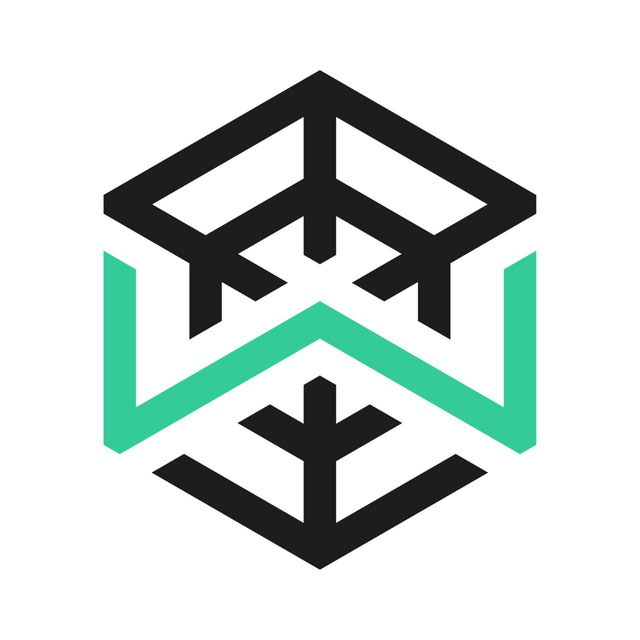
Webvork — международная партнёрская программа c собственными эксклюзивными офферами и шикарными условиями сотрудничества для наших партнеров.